7Zip ist ein hervorragendes Tool fürArchivierung von Daten, enthält keine Profile und Listen. Durch die Verwendung von Archivierungsprofilen und -listen können Sie den Gesamtaufwand für das Archivieren oder Extrahieren von Dateien in ein vorab ausgewähltes Verzeichnis verringern. J7Z ist eine alternative Open Source GUI von 7Zip dieBenutzer können benutzerdefinierte Profile zum Speichern und Extrahieren von Archiven erstellen. Standardmäßig werden fünf verschiedene Profile mitgeliefert, wobei Benutzer auch zusätzliche Profile erstellen können. Zu den vordefinierten Profilen gehören das Standardprofil, Flash (Profil zum Speichern von Archiven auf einem Flash-Laufwerk), Local (zum Speichern von Daten auf lokalen Laufwerken), Remote (zum Speichern von Archiven an einem Remotestandort) und Storage (zum Speichern von Archiven in einem beliebigen Verzeichnis) Art des Speichergeräts (z. B. externes Laufwerk).
Um ein Archiv zu erstellen, klicken Sie mit der rechten Maustaste auf eine Datei oder einen Ordner und wählen Sie ein Profil aus, für das das Archiv erstellt werden soll, z. Standard, Flash, Remote, Storage, etc oder klicken Sie auf Brauch Erstellen eines benutzerdefinierten Profils über die GUI-Oberfläche. Auf ähnliche Weise können Sie auch ein Archiv extrahieren.
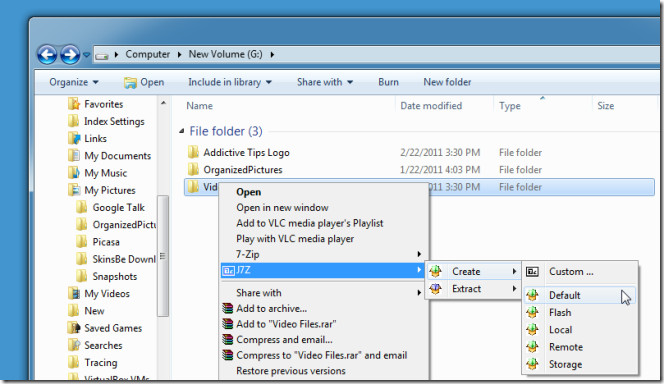
Alternativ können Sie die GUI öffnen und angebenein Algorithmus-Typ, z.B. 7-Zip, G-Zip, Zip usw. Darüber hinaus kann das Kompressionsverhältnis auch auf schnell, schnell, normal, maximal oder ultra geändert werden. Optional kann auch ein Passwort für das zu erstellende Archiv vergeben werden.
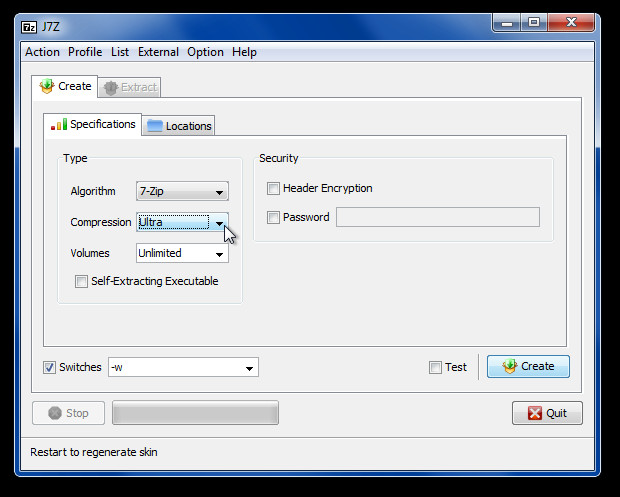
Wechseln Sie nun zur Registerkarte Speicherorte und geben Sie ein Verzeichnis an, in dem das Archiv gespeichert werden soll (falls keine Komprimierung über das Kontextmenü mit der rechten Maustaste erfolgt), und klicken Sie auf Erstellen, um das Archiv zu erstellen.
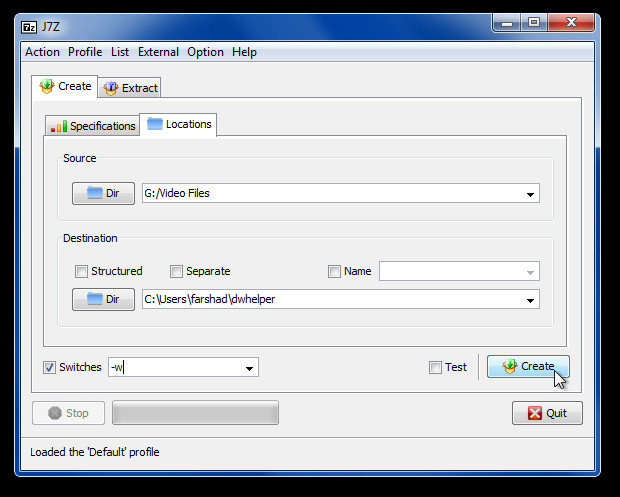
Stellen Sie sicher, dass Sie Ihr Profil unter Profil -> Speichern speichern. Wenn Sie ein Profil zuerst anpassen möchten, öffnen Sie es über Profil -> Laden.
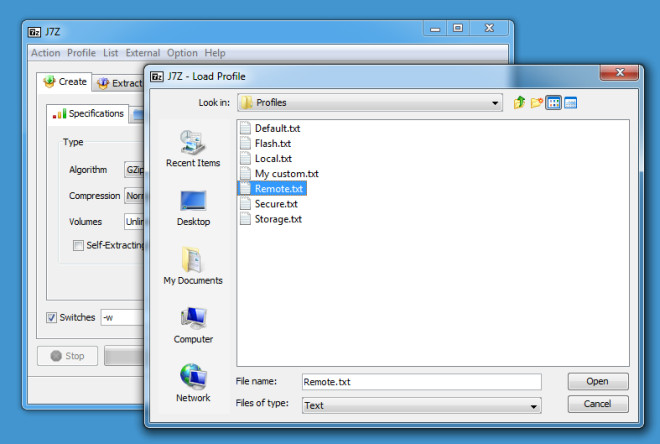
Um den Vorgang zusammenzufassen, können Sie entweder direktSpeichern Sie das Archiv an einem bestimmten Ort, indem Sie Profile über das Kontextmenü mit der rechten Maustaste verwenden, oder rufen Sie die GUI auf, um zusätzliche Details wie Algorithmus-Typ, Komprimierungsrate, Kennwort und Verzeichnis anzugeben, in dem die Daten gespeichert werden sollen. Klicken Sie anschließend auf Erstellen, um das Archiv zu erstellen. Der gleiche Ansatz gilt für das Extrahieren von Archiven.
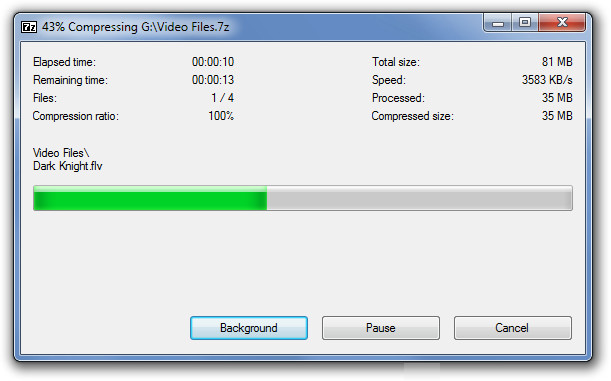
Während die Archive an einen vordefinierten Speicherort extrahiert werden, bleibt der Verzeichnisbaum erhalten.
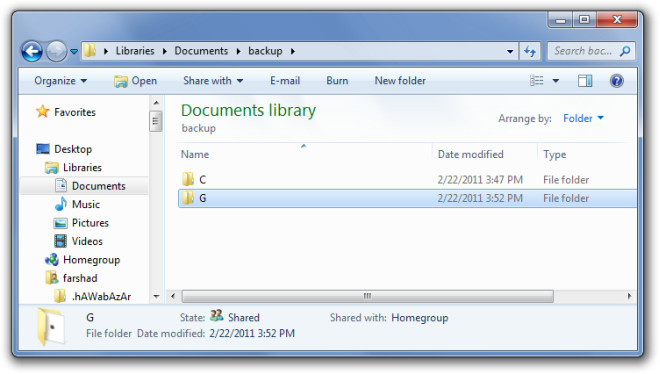
J7Z ist eine Java-App, daher ist der Standard-Skin nicht ansprechend. Stellen Sie sicher, dass Sie die Skin unter "Optionen" in "Windows" ändern. Es funktioniert unter Windows XP, Windows Vista und Windows 7.
Laden Sie J7Z herunter













Bemerkungen